Forma gratuita de convertir MKV a MP4 con buena calidad
La razón principal por la que la gente quiere convertir MKV a MP4 es que MP4 tiene una mejor compatibilidad, ya que puede ser compatible con prácticamente todos los dispositivos.Por ejemplo, MKV no se puede importar en Sony Vegas Pro, iTunes , TCL TV, etc.Estos problemas se pueden resolver después de convertir MKV al contenedor universal-MP4 (para H.264/AAC).
Ahora puede que se pregunte, con tantos convertidores de video, ¿cómo elegir uno que pueda convertir convenientemente MKV a MP4, tal vez manteniendo la calidad original? Tenemos dos formas de darnos cuenta de eso.Antes de presentar las soluciones, conozcamos algo sobre MKV y MP4.Le ayudará a comprender mejor cómo configurar los parámetros para la conversión de MKV a MP4.
MKV y MP4: dos formatos de contenedor más comunes
MKV y MP4 son en realidad dos formatos de contenedor universales diferentes que se utilizan para almacenar video, audio y subtítulos en su interior.Por ejemplo, ambos pueden encapsular H.264 (códec de video) y AAC (códec de audio) como un archivo de video.
Desarrollado por diferentes organizaciones, cada formato tiene sus propios méritos y deméritos.MKV puede encapsular algunos códecs de alta calidad que MP4 no puede, como FLAC, Dolby True Audio y DTS Audio.MP4 se usa más ampliamente ya que muchos reproductores y dispositivos darían prioridad a la compatibilidad de este formato de contenedor.
Hay una cosa importante a la que debes prestar atención.Algunos dispositivos afirman que son compatibles con MP4, pero los usuarios aún tienen problemas al reproducir algunos de los videos MP4.Eso básicamente porque no admiten MP4 con todos los códecs, como el códec de video H.265.Para evitar tal situación, sugerimos convertir MKV a MP4 con códec de video H.264 y códec de audio AAC.
Convierta fácilmente MKV a formato MP4
# [GRATIS] Convierta MKV a MP4 con Online Video Converter
La mayor ventaja de usar el convertidor de video en línea es que no necesita descargar e instalar ningún programa.Google "convierte MKV a MP4 en línea" y encontrarás muchos convertidores de video en línea lanzados por diferentes compañías.Usamos uno gratuito " FreeFileConvert " como ejemplo.Lo que debe hacer se puede resumir en tres pasos: ingrese un archivo MKV, seleccione "MP4" como formato de salida y haga clic en "Convertir".
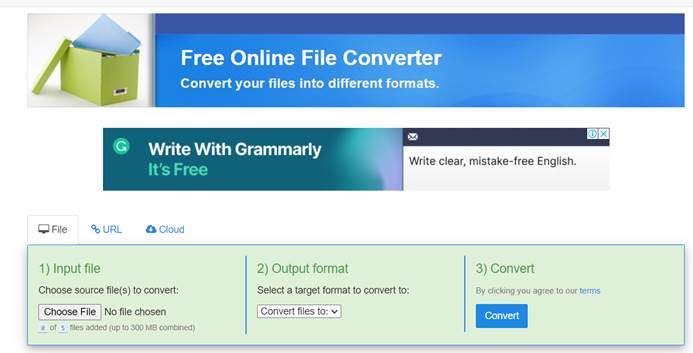
Los convertidores de video en línea son súper simples de usar, pero probablemente haya algunos problemas como el listado.
• No admiten conversión por lotes e importar archivos MKV grandes.
• No puede elegir el códec de video/audio MP4 usted mismo.
• El video MP4 convertido tiene una brecha de calidad.
• Nadie puede Garantice plenamente que su video no será grabado o revelado a través de esta web abierta.
Si le preocupan las preguntas anteriores y desea tener una experiencia profesional en la conversión de MKV a MP4, es hora de elegir otra herramienta.
# Convierta MKV a MP4 con VideoSolo Video Converter Ultimate
Dada la consideración de las limitaciones o problemas de privacidad de los convertidores de video en línea, muchas personas prefieren instalar un convertidor basado en software.Después de probar diferentes convertidores, descubrimos que VideoSolo Video Converter Ultimate es excelente para convertir MKV a MP4.
Es fácil manejar la conversión con solo unos pocos clics de su mouse.En comparación con las herramientas en línea, este programa no tiene limitación de tamaño o cantidad de archivo, lo que puede ayudarlo a ahorrar mucho tiempo al convertir MKV a MP4.Viene con muchas otras características poderosas como configurar el códec de video/audio MP4, personalizar la velocidad de fotogramas, la resolución, simplemente editar el video, agregar una marca de agua, etc.
Ahora, veamos cómo finalizar la conversión de MKV a MP4 con VideoSolo Video Converter Ultimate en unos pocos pasos.
Paso 1. Ejecutando VideoSolo Video Converter Ultimate en su computadora, y luego haga clic en "Agregar archivos" para importar un archivo MKV o un montón de archivos MKV que desea convertir.

Paso 2. Elija el formato MP4 deseado en el Lista desplegable "Convertir todo en"
Dos formas:
1.Busque "Video", seleccione "MP4" en la columna de la izquierda y elija un perfil preestablecido que desee.
2.Encuentre su dispositivo de salida en "Dispositivo" y elija un perfil preestablecido con formato MP4 en una lista de dispositivos.

Paso 3. Es opcional personalizar la configuración de salida de video MP4, como el codificador de video/audio (sugerimos H.264/AAC).Para otros parámetros como "Resolución" y "Velocidad de fotogramas", mantener el original puede ser mejor para mantener la calidad de video original del video MKV.Por supuesto, puede hacer clic en el icono "Perfil personalizado" para establecer los parámetros deseados y obtener un video más perfecto.

Paso 4. Regrese a la interfaz principal, seleccione los archivos que desea convertir y luego haga clic en el botón "Convertir todo" que se muestra visiblemente en la esquina inferior derecha.

La línea de fondo
Para lograr el objetivo de convertir MKV a MP4, puede probar una de las dos soluciones anteriores.Pero recomendamos encarecidamente VideoSolo Video Converter Ultimate , que puede ayudarlo a convertir MKV a MP4 de manera simple y profesional.Además de las ventajas mencionadas en la sección anterior, este programa también le permite recortar, recortar el video antes de la conversión, incluso hacer un video 3D MP4.No es necesario preocuparse por el alto uso de la CPU o la velocidad de conversión, puede acelerarse si habilita la aceleración de hardware.




